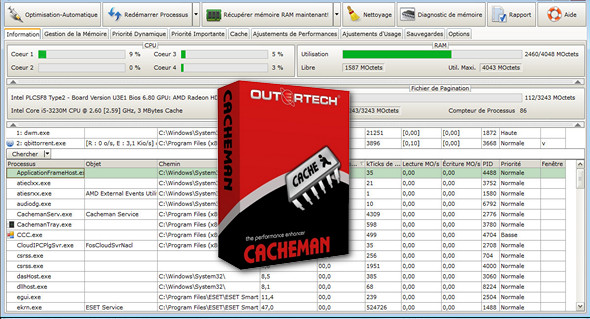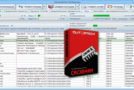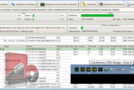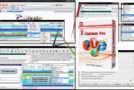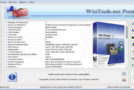L’outil système de Outertech Cacheman offre les meilleures méthodes pour accélérer Windows 10, 8.x, XP, Vista et Windows 7. Cacheman optimise plusieurs caches, gère la mémoire de l’ordinateur (RAM), ajuste les paramètres du registre et accélère le PC en changeant dynamiquement Priorité de processus. L’optimisation automatique rend Cacheman adapté aux utilisateurs débutants et il est puissant et polyvalent pour les experts informatiques.
Cacheman offre une fonctionnalité d’optimisation automatique à un clic pour examiner votre ordinateur et appliquer automatiquement les meilleurs paramètres et les réglages du système afin d’accélérer la réactivité et la stabilité du PC. Vous pouvez accélérer votre ordinateur pour une utilisation spécifique en sélectionnant un profil de configuration. Les profils individuels d’optimisation automatique incluent l’ordinateur de jeu, le portable, le netbook, le serveur, la stabilité maximale, le bureau, la station de travail audio numérique, les graphiques, la station de travail CAO et la tablette Windows.
Accélérateur Internet
Cacheman fonctionne également comme un accélérateur Internet en optimisant les paramètres de cache DNS Firefox / IE et les paramètres de connexion du serveur Internet Explorer. Outre les capacités d’Internet Accelerator, Cacheman ajuste la connexion au réseau local (LAN), y compris les parts d’un serveur de fichiers Windows. Cacheman vous a couvert avec une fonction de sauvegarde avancée qui vous permet de revenir sur vos réglages en un seul clic!
Accélérer votre PC en optimisant le cache
Un cache informatique est un mécanisme de stockage spécial à haute vitesse. Si les données demandées sont présentes dans un cache, elles peuvent être livrées plus rapidement. Cacheman peut améliorer votre ordinateur en modifiant les composants du cache. Vous pouvez utiliser Auto-Optimize pour obtenir les meilleurs réglages pour tous les paramètres de cache. Alternativement, tous les réglages peuvent être configurés manuellement.
Gérer la mémoire de l’ordinateur (RAM)
Cacheman prend la gestion de la mémoire au niveau. Vous pouvez définir quelles applications ont le plus d’importance pour vous. Lorsque votre système manque de RAM, Cacheman va le retirer des programmes non essentiels et le donner aux plus importants. Il s’agit d’une amélioration drastique de la gestion de la mémoire Windows par défaut.
Affichage de la RAM et de l’utilisation du processeur
Cacheman peut afficher de 1 à 5 icônes dans la zone de notification. Dans l’onglet Options, vous pouvez configurer les informations système qui doivent être affichées. Par défaut, Cacheman affiche la mémoire libre et l’utilisation du processeur de noyaux de processeurs individuels en tant que nombres. Vous pouvez également modifier le type (graphique, bloc, numéro) et les couleurs de l’affichage de l’icône du plateau. L’onglet option vous offre également la possibilité de modifier les aspects visuels de la fenêtre principale de Cacheman.
Gérer les applications en cours d’exécution
Cacheman peut également afficher une liste des processus Windows chargés (applications et services système) ainsi que des informations détaillées, y compris la RAM et l’utilisation du processeur. Cacheman peut supprimer les applications écrasées de la mémoire, même dans les situations où le gestionnaire de tâches ne parvient pas à le faire! Cliquez avec le bouton droit de la souris sur le nom de l’application et sélectionnez Kill Process pour supprimer une application non répondante de la mémoire dans une seconde.
Définir la priorité de processus en permanence
Dans Windows, une application (= processus) peut être définie temporairement avec une priorité de CPU supérieure ou inférieure. Lorsqu’une priorité plus élevée est définie pour un processus, Windows en fournira plus de ressources. Un processus à faible priorité n’obtiendra des ressources que si votre ordinateur n’est pas occupé. Cacheman offre la possibilité de définir définitivement la priorité du processus, de sorte qu’il survive à un redémarrage du programme et même à un redémarrage de l’ordinateur.
Configuration :
– Windows (x32/x64 Bits) : Xp, Vista, 7, 8, 8.1, 10
– Processeur : 1 Ghz
– Mémoire vive : 512 Mo
– Espace disque : 10 Mo
Installation :
1. Exécutez Cacheman 10.10.0.11.exe
2. Choisissez interface language English (on mettra en Français plus tard).
3. Choisissez Best of all worlds et Optimize.
4. Redémarrez le PC et lancez l’icône de Cacheman présent sur votre bureau.
5. Dans Options, mettez en Français, cochez pour lancer Cacheman au démarrage de Windows.
Version portable
1. Exécutez Cacheman 10.10.0.11.exe
2. Choisissez « Unpacking portable version«
Langue : Multi-langue ( Français inclus )
Taille : 6.6 Mo
Cet article a été mis à jour le 23 avril 2017